MacBook의 가장 큰 장점 중 하나는 아무것도 설치하지 않고 바로 외부 모니터에 연결할 수 있다는 것입니다. 이번 포스팅에서는 그 방법에 대해 알아보도록 하겠습니다. 외부 모니터를 컴퓨터에 올바르게 연결하려면 Mac.

하드웨어가 괜찮습니까?
우선, 당신은 여부를 고려해야합니다 Mac은 외부 모니터를 지원합니다. 그리고 무엇보다도 장치가 지원하는 모니터 수를 확인해야 합니다. 또한 모든 Mac이 4K 또는 5K 해상도를 지원하는 것은 아닙니다.
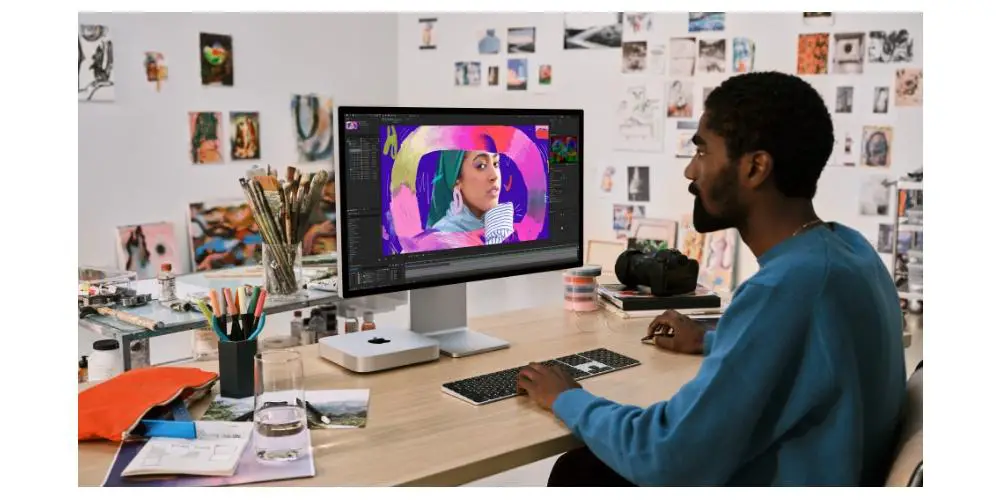
모니터가 호환되는 경우 다음과 같은 주변 장치를 사용해야 합니다. 좋은 파일 전송 속도 그렇지 않으면 병목 현상이 발생하고 예상보다 낮은 해상도가 발생할 수 있습니다. 당신은 케이블이 구부러지거나 출력 신호가 손실되기 때문에 잘못 인코딩됨 또는 시간이 지남에 따라 신호가 존재하지 않습니다.
그러나 이러한 연결 유형의 경우 지원 저렴하거나 품질이 낮은 액세서리를 구입하는 것이 좋습니다. , 많은 경우에 과도하게 뜨거워지고 열을 Mac으로 전달할 수 있으며 아시다시피 배터리에 매우 해 롭습니다. 좋은 연결을 설정해야 한다는 것이 이미 확실하다면 몇 가지 액세서리를 살펴보겠습니다.
USB-C 디지털 AV 멀티 포트 어댑터
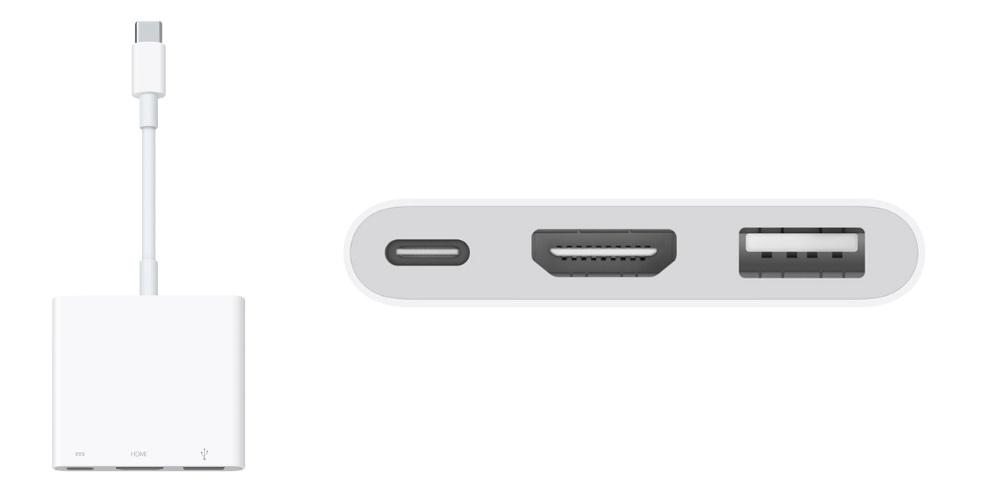
이 XNUMX-in-XNUMX 어댑터는 USB-C에서 디지털 AV로 포트와 함께 표준 USB 액세서리 및 USB-C 장치를 충전하기 위한 액세서리. 재질에 관해서는 플라스틱으로 되어 있고 화이트 , 클래식 컬러 Apple 액세서리.
그것의 조작 Mac의 USB-C Thunderbolt 3(USB-C) 포트에서 모니터로 어댑터를 연결하기만 하면 되고 둘 다 서로 호환되기 때문에 매우 간단합니다. 또한 최신 Mac과도 호환되기 때문에 Mac과 연결할 수 있을 뿐만 아니라 iPad 프로.
벨킹 멀티포트

앞에서 말했듯이 어댑터는 두 패널의 전송 속도 및 해상도 품질 지원 . 이 경우 USB-C 연결이 있는 Belking 멀티포트는 그 목적을 완벽하게 충족합니다. 이 액세서리에는 VGA, HDMI, USB-A 3.0 및 기가비트 이더넷 포트 덕분에 콘텐츠를 공유하거나 보고 인터넷에 연결할 수 있는 여러 포트가 있습니다. 또한 최고 해상도와 호환되기 때문에 외부 모니터와 PC에서 모두 4k로 콘텐츠를 볼 수 있습니다. 스마트 TV.
알루미늄으로 제작되어 열을 더 잘 분산시키고 검은색은 이 Belking 액세서리에 우아하고 차분한 느낌을 주어 의심할 여지 없이 Apple 실리콘 또는 인텔. .
소프트웨어를 통한 구성
Mac을 외부 모니터에 올바르게 연결하려면 다음으로 이동해야 합니다. 환경 설정 화면 섹션에서 장치의 패널을 볼 수 있는 곳과 조정 , 당신이 볼 수있는 두 개의 상자가 있습니다 연결된 화면, 우리가 어디에 위치했는지 결정해야 하는 곳 두 번째 모니터.
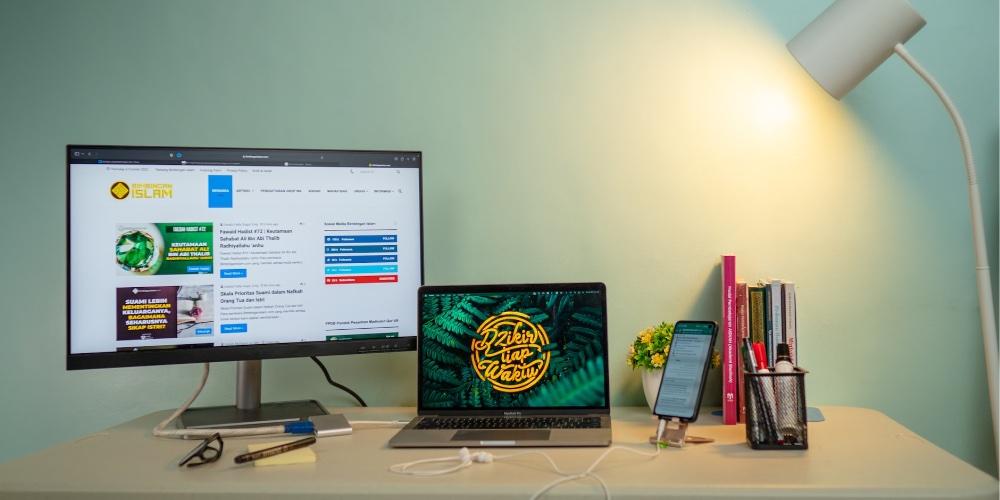
당신은 또한 가능성이 매우 흥미로운 옵션이 있습니다 화면 미러링, 이는 두 패널에서 동일한 데스크탑 화면을 가질 수 있는 대안입니다. 그런 다음 원하는지 여부를 결정할 수 있습니다. 독 메인 화면을 결정하여 Mac의 메인 화면 또는 외부 모니터에 위치하도록 합니다.
마지막으로 패널에 원하는 해상도를 결정하여 화면의 기본 해상도를 나타내거나 원하는 값으로 특정 빈도로 조정합니다.